Kolomafstand wijzigen in Google Documenten
Of u nu een artikel schrijft of een nieuwsbrief maakt, een document met kolommen kan uw voorkeursmethode zijn om uw inhoud weer te geven. Maar als u kolommen aan uw document heeft toegevoegd, kan het lijken alsof er te veel of te weinig ruimte tussen die kolommen is, waardoor een document moeilijk leesbaar kan zijn.
Gelukkig zijn er een paar opties met betrekking tot kolommen die je kunt aanpassen in Google Documenten, inclusief de hoeveelheid ruimte ertussen. Onze onderstaande gids laat u zien waar u deze instelling kunt vinden, zodat u deze naar de gewenste hoeveelheid ruimte kunt wijzigen.
Kolomafstand vergroten of verkleinen in Google Documenten
De stappen in dit artikel zijn uitgevoerd in de desktopversie van de Google Chrome-webbrowser, maar werken ook in andere desktopbrowsers, zoals Firefox of Edge.
Stap 1: log in op uw Google Drive en open het Google Docs-bestand met de kolommen die u wilt wijzigen.
Stap 2: klik op het tabblad Opmaak bovenaan het venster.
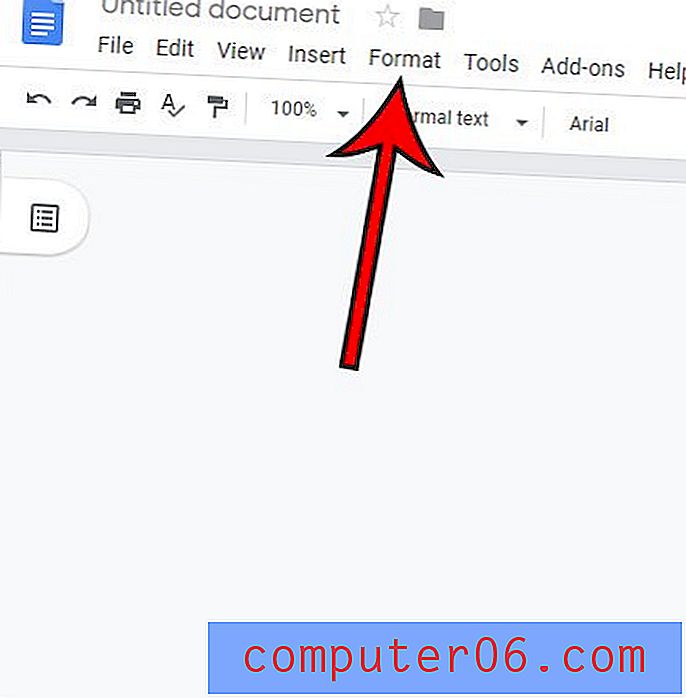
Stap 3: Selecteer de optie Kolommen en klik vervolgens op Meer opties .
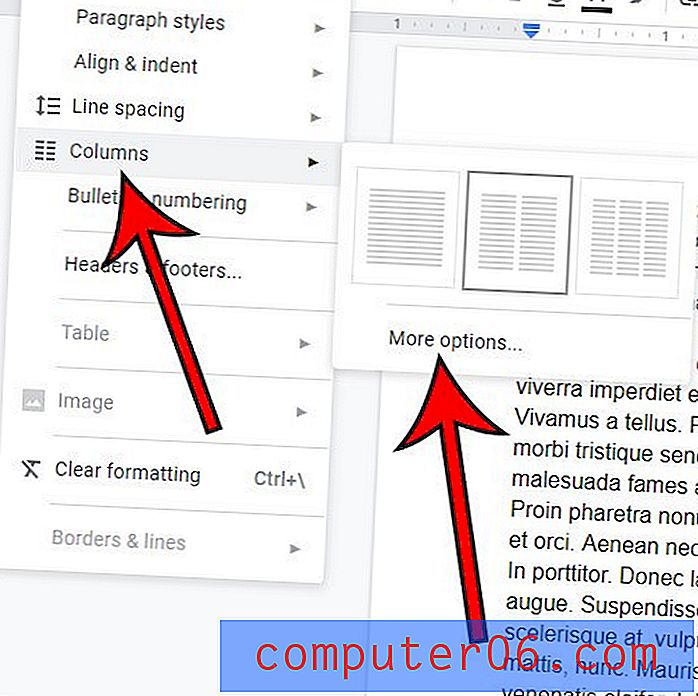
Stap 4: Wijzig de waarde in het veld Kolomafstand in de gewenste hoeveelheid afstand en klik vervolgens op de knop Toepassen .
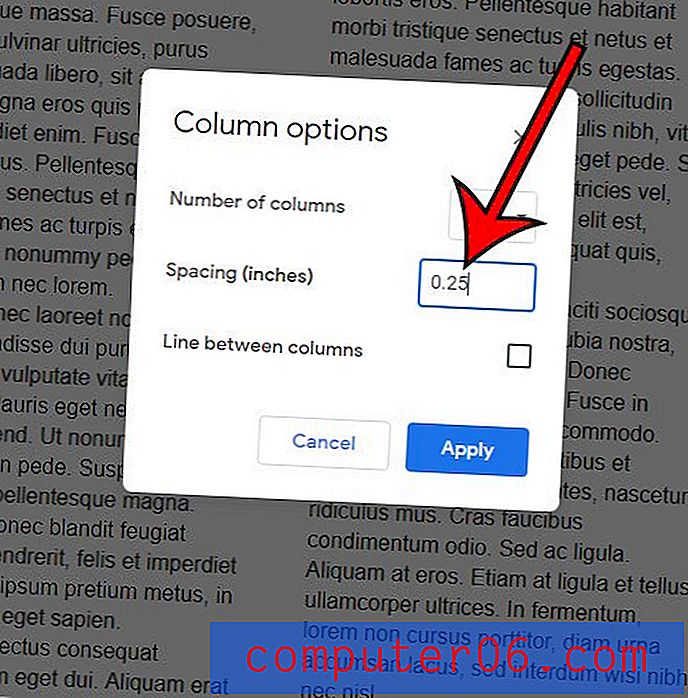
Is de tekst in uw document te groot of te klein? Ontdek hoe u de lettergrootte voor een heel Google Documenten-document kunt wijzigen en snel al uw tekst dezelfde grootte kunt geven.



